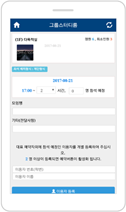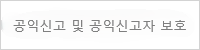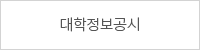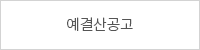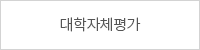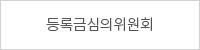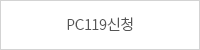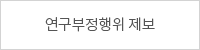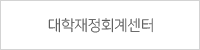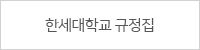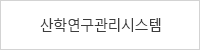App 다운로드
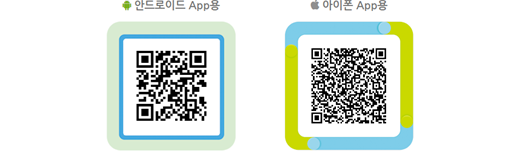
해당 QR code를 스캔하여 마켓으로 이동하여 '한세대학교 중앙도서관' 앱 다운로드
사용법
검색
1. 검색 아이콘 터치
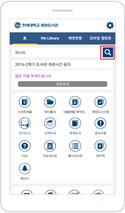
2. 검색어 입력 후 검색 결과
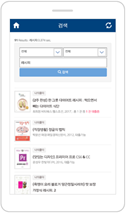
3. 대출 가능여부 및 예약가능 확인
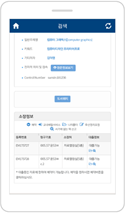
대출현황
1. 대출현황 메뉴 선택
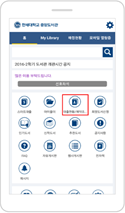
2. 대출현황 목록 확인
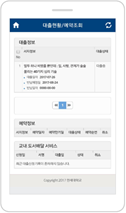
도서신청
1. 도서신청 메뉴 선택
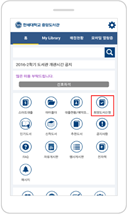
2. 신청현황 리스트(상태정보 확인)
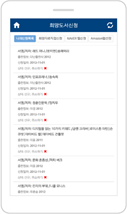
3. 네이버 연계 신청
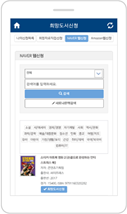
4. 신청자료 검색 후 선택
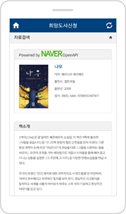
5. 상세정보 확인 후 신청
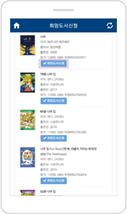
6. 신청자료 취소 기능
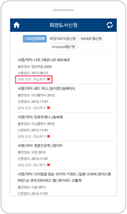
세미나실/스터디룸 예약
1. 로그인 후 이용가능
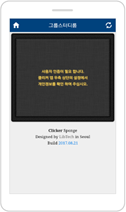
2. 룸과 시간 선택
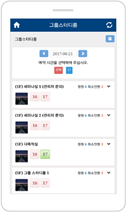
3. 예약 사항을 입력
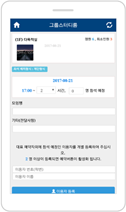
푸쉬(Push) 서비스
1. 메시지 확인 클릭
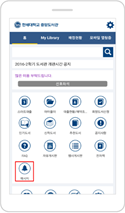
2. 메시지 확인
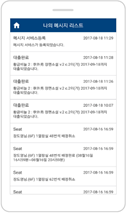
3. 푸쉬 서비스 등록